EdgeCAM 2013怎么安装 EdgeCAM 2013 R1安装及激活图文教程
EdgeCAM 2013 R1是一款非常不错的自动化数控编程软件,EdgeCAM 2013 R1 最大的变化就是提供了Workflow的功能,该功能可以简单快速满足3轴铣/两轴车等产品加工需要,编程过程更加简单,思路更加清晰,易于学习和掌握,脚本之家小编在这里给大家详细的讲解它的安装破解教程!
Edgecam 2013R1安装破解教程:
1、解压并打开文件,找打Edgecam文件夹中的“Setup.exe”应用程序双击打开,开始安装。

2、按照提示一直点击“下一步”即可,期间会出现选择安装路径(尽量不要装在C盘符)。



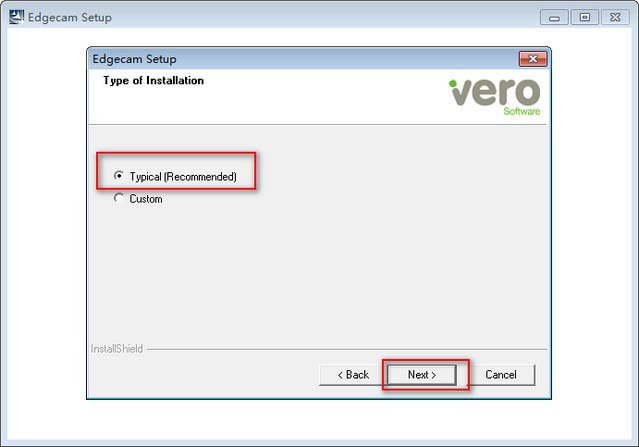


3、安装过程的时间比较长,请耐心等待,安装完成后点击“finish”。

4、安装完成后,桌面会自动生成应用程序的快捷方式,先不要急着打开。

5、弹出如下窗口,选择“否”。

6、关闭桌面上“时间”旁边的Cls(有点像钥匙的图标),关闭时会提示是否重启,请点击“否”。(如果关不掉,请在任务管理器里结束Client License Server进程)

7、运行解压文件中安装教程文件夹内的“激活补丁.exe”应用程序,如果是Win7或者win8,请右键以管理员身份运行!(如果杀毒软件提示病毒,请允许并添加到信任!)。

8、激活成功后,桌面上“时间”旁边的Cls(有点像钥匙的图标)会在自动启动,如果没有说明激活失败!请关闭杀毒软件重试。

9、激活成功后,运行桌面上的主程序,因为已经破解完成,所以选择“我不想注册”,软件一打开操作界面便是中文版。

以上就是脚本之家小编为大家带来的EdgeCAM 2013 R1安装及激活步骤了,希望可以帮助到大家,大家如果还有疑问的话,可以在下方的评论框内给我们留言哦。我们会尽自己所能的为大家解答。谢谢大家一如既往的支持,也请大家继续关注脚本之家的后续教程和软件。
相关文章
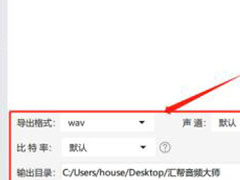
如何将微信语音silk转为mp3?两款silk转为mp3的软件使用方法介绍
微信语音通常为silk格式,本文中介绍的是将silk格式转换为mp3等,想了解的朋友不妨阅读参考下2024-06-24 汇帮注音大师支持添加汉字直接添加拼音,多种拼音样式和结构,可一键导出word txt pdf 文件,支持添加文件进行批量注音导出文件等,本文中介绍的是使用该软件为汉字添加注音2024-06-24
汇帮注音大师支持添加汉字直接添加拼音,多种拼音样式和结构,可一键导出word txt pdf 文件,支持添加文件进行批量注音导出文件等,本文中介绍的是使用该软件为汉字添加注音2024-06-24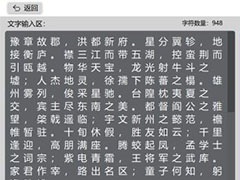 汇帮注音大师支持添加汉字直接添加拼音,多种拼音样式和结构,可一键导出word txt pdf 文件,支持添加文件进行批量注音导出文件等,本文中介绍的是使用这款软件给汉字加拼音2024-06-24
汇帮注音大师支持添加汉字直接添加拼音,多种拼音样式和结构,可一键导出word txt pdf 文件,支持添加文件进行批量注音导出文件等,本文中介绍的是使用这款软件给汉字加拼音2024-06-24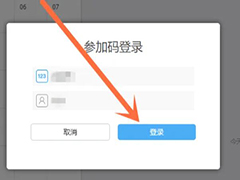 如何使用云端课堂软件?云端课堂是一款好用的教育直播应用,下文中为大家带来了用参加码登录云端课堂教室的方法,有需要的朋友不妨来看看这篇文章吧2024-06-18
如何使用云端课堂软件?云端课堂是一款好用的教育直播应用,下文中为大家带来了用参加码登录云端课堂教室的方法,有需要的朋友不妨来看看这篇文章吧2024-06-18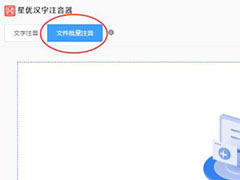
如何为word文档内容添加拼音?星优汉字注音器批量注音的方法
星优汉字注音器批量注音在电脑中使用的汉字添加拼音的工具,本文中介绍的是使用该软件批量为word文档内容添加拼音的方法2024-06-17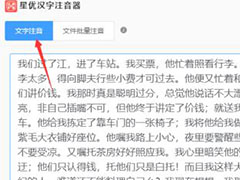 星优汉字注音器能够自定义注音结构,选择是否带声调和后缀,还可设置分隔符等,本文中介绍的是使用这款软件为汉字注音的方法,有需要的朋友不妨阅读参考下2024-06-17
星优汉字注音器能够自定义注音结构,选择是否带声调和后缀,还可设置分隔符等,本文中介绍的是使用这款软件为汉字注音的方法,有需要的朋友不妨阅读参考下2024-06-17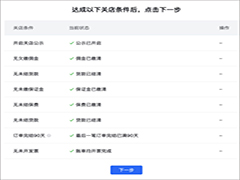 抖店怎么注销店铺?抖店是一款抖音商家版的管理平台,专门本地门店打造的营销工具,比一般的推广力度更大,下文中为大家带来了抖店申请关店的详细流程,需要的朋友看看吧2024-06-12
抖店怎么注销店铺?抖店是一款抖音商家版的管理平台,专门本地门店打造的营销工具,比一般的推广力度更大,下文中为大家带来了抖店申请关店的详细流程,需要的朋友看看吧2024-06-12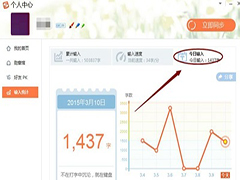 我们在使用搜狗输入法的过程中,都会将我们的一些输入记录保存在里面,有些用户可能比较感兴趣,就想要查看输入记录,那么电脑搜狗输入法如何查输入记录呢?下面给大家带来2024-01-03
我们在使用搜狗输入法的过程中,都会将我们的一些输入记录保存在里面,有些用户可能比较感兴趣,就想要查看输入记录,那么电脑搜狗输入法如何查输入记录呢?下面给大家带来2024-01-03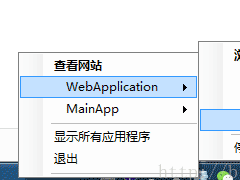 IIS Express 实现域名访问站点,实现局域网访问,IP,域名访问。本篇文章主要讲解下IIS Express 的配置,通过IIS Express来发布、调试站点,并可以通过域名、IP进行对站点的2023-06-12
IIS Express 实现域名访问站点,实现局域网访问,IP,域名访问。本篇文章主要讲解下IIS Express 的配置,通过IIS Express来发布、调试站点,并可以通过域名、IP进行对站点的2023-06-12 农行企业网银激活失败怎么办?想要线上机会农行企业网银,很多朋友不知道激活流程导致激活失败,下面我们就来看看农行企业网银激活流程2023-04-18
农行企业网银激活失败怎么办?想要线上机会农行企业网银,很多朋友不知道激活流程导致激活失败,下面我们就来看看农行企业网银激活流程2023-04-18



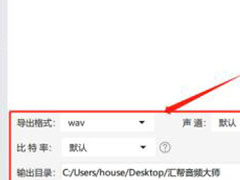

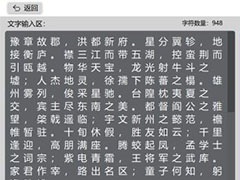
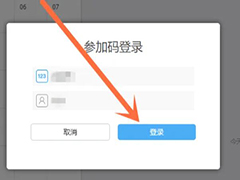
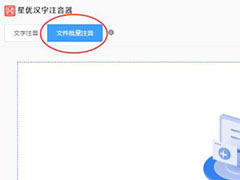
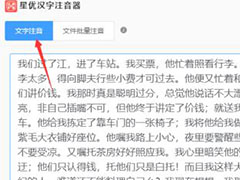
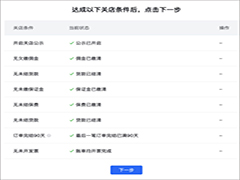
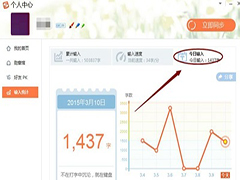
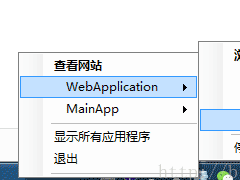
最新评论